
3월 20일 이후로 한국에도 애플페이를 사용가능하게 됐어요! 하지만 애플페이는 현재 현대카드에서만 지원하기 때문에 현대카드로만 등록이 가능합니다! 아직 현대카드 없으신 분들은 카드신청 링크 남겨놓을 테니 일단 카드 등록부터 하시면 좋을 것 같아요!
(현대 카드 신청은 아래 이미지를 클릭!)
애플페이 - 아이폰 5분만에 쉽게 등록하기!
자 먼저 아이폰으로 애플페이 등록하는 방법을 알아보겠습니다. 몇 분 안 걸리고 정말 쉬우니 그림보고 그대로 따라오시면 쉽게 등록가능해요~!
1. 먼저 아이폰 - 설정에 들어가줍니다! 그 후 조금 내려보면 지갑 및 Apple Pay가 뜰텐데 클릭해 줍시다

2. 그러면 아래와 같은 화면이 뜰 텐데 카드추가 버튼을 터치!

3. 그 후 체크카드 또는 신용 카드 터치!

4. 그러면 현대카드 앱을 다운로드하거나 열기라고 나오는데요. 아직 등록 안 하신 분은 쉽게 등록가능하니 등록하시고 마저 진해하시면 되겠습니다.

5. 현대카드 앱 다운로드하시고 등록하시면, 혹은 이미 등록되 있으신 분들은 아래와 같은 화면이 뜰 텐데요. Apple 지갑에 추가 버튼을 눌러주세요!

6. 그 후 아래와 같이 NFC 사용에 대해 안내해 주는데 계속을 눌러주세요!

7. 그러면 자신의 기기들이 쭉 뜰 텐데요 그중 자기 아이폰 기기명이나, 자신이 등록한 아이폰 이름 클릭해 주시면 됩니다

8. 그럼 카드추가라고 뜨면서 카드 정보에 자신의 이름과 카드번호가 뜰 텐데 맞으면 다음 버튼 눌러주시면 돼요~

9. 자 벌써 끝났어요~ 완료 버튼 눌러주시면 돼요~

이상으로 아이폰에 애플페이 등록이 끝났어요! 정말 쉽죠? 그럼 어떻게 사용해야 하는지 알려드릴게요!
애플페이 아이폰으로 쉽게 사용 방법!
등록이 완료되시면 밑에와 같은 화면이 뜰 텐데요.

정말 간단합니다. 편의점이나 애플페이 결제되는 가게에 가셔서, 전원버튼을 따닥 두 번 눌러주시면 아래 화면처럼 애플페이가 실행됩니다

그러면 NFC 리더기에 가까이 가져다주시면 결제가 완료!
- 참고로 애플페이는 데이터를 끈 오프라인 상태에서도 사용 가능합니다!
- 그 말은 에어플레인 모드에서도 사용가능!
- 삼성페이보다 결제 속도가 조금 더 빠릅니다!
- 혹시나 안 되시는 분들이 간혹 계시는데, 카드 승인이 가끔씩 늦게 되는 경우가 있다고 합니다. 그런 분들은 승인 문자가 왔는지 확인하시고 다시 시도해 보세요~!
- 애플페이는 iphone 6s 이후 모델만 가능하고, ios 15 이상의 버전이 설치된 기기에서만 사용가능합니다!
애플페이 어디서 사용하시는지 모르시는 분은 아래링크를 통해 애플페이 사용처 알아보시면 좋을 것 같아요!
(애플페이 사용처 알아보려면 밑에 이미지 클릭!)
애플워치 등록 및 사용 방법에 대해서도 포스팅 했어요! 참고 하실분은 아래 이미지 링크 클릭해주세요!
'전자기기(스마트폰,태블릿,음향)' 카테고리의 다른 글
| 애플페이 - 애플워치에 등록하기 2분 요약 정리! (0) | 2023.03.30 |
|---|---|
| 일반 면도기 vs 전기 면도기(브라운 면도기,전동 면도기) 각각 써본 후기 (0) | 2023.03.28 |
| 애플페이 사용처 바로 알아보기! (0) | 2023.03.24 |
| 스마트폰의 3.5mm 단자가 전멸하는 추세.. 유선 마니아들을 위한 꼬다리 DAC - FIIO KA3! (0) | 2023.03.09 |
| 포터블 하이파이 입문용 SONY NW - ZX300 리뷰!- 왜 SONY?,ZX300특징, 아직 쓸만한지! (0) | 2023.03.05 |
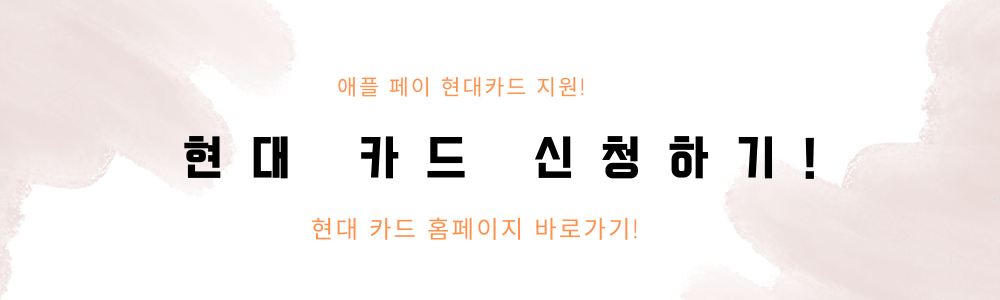






댓글